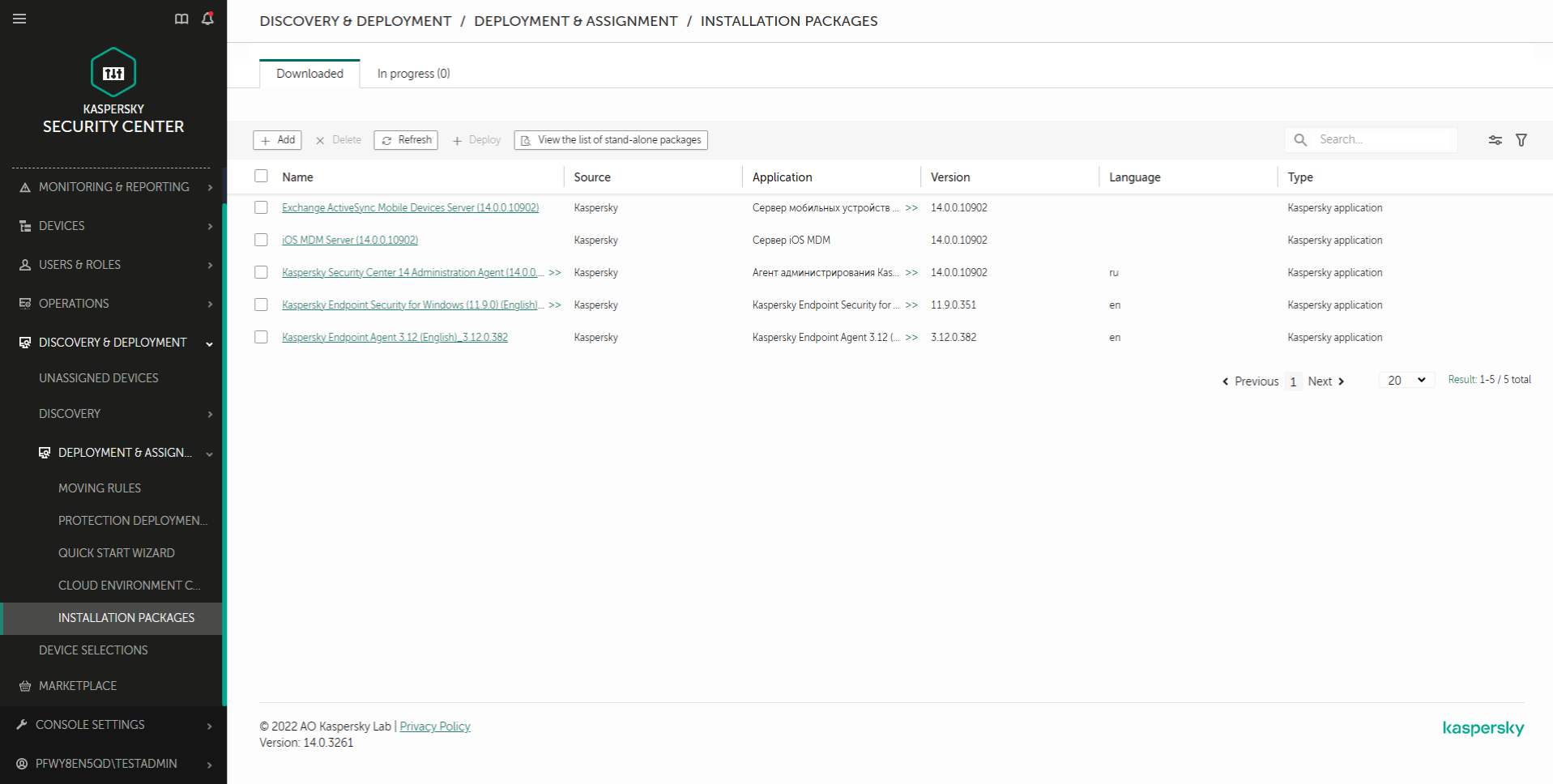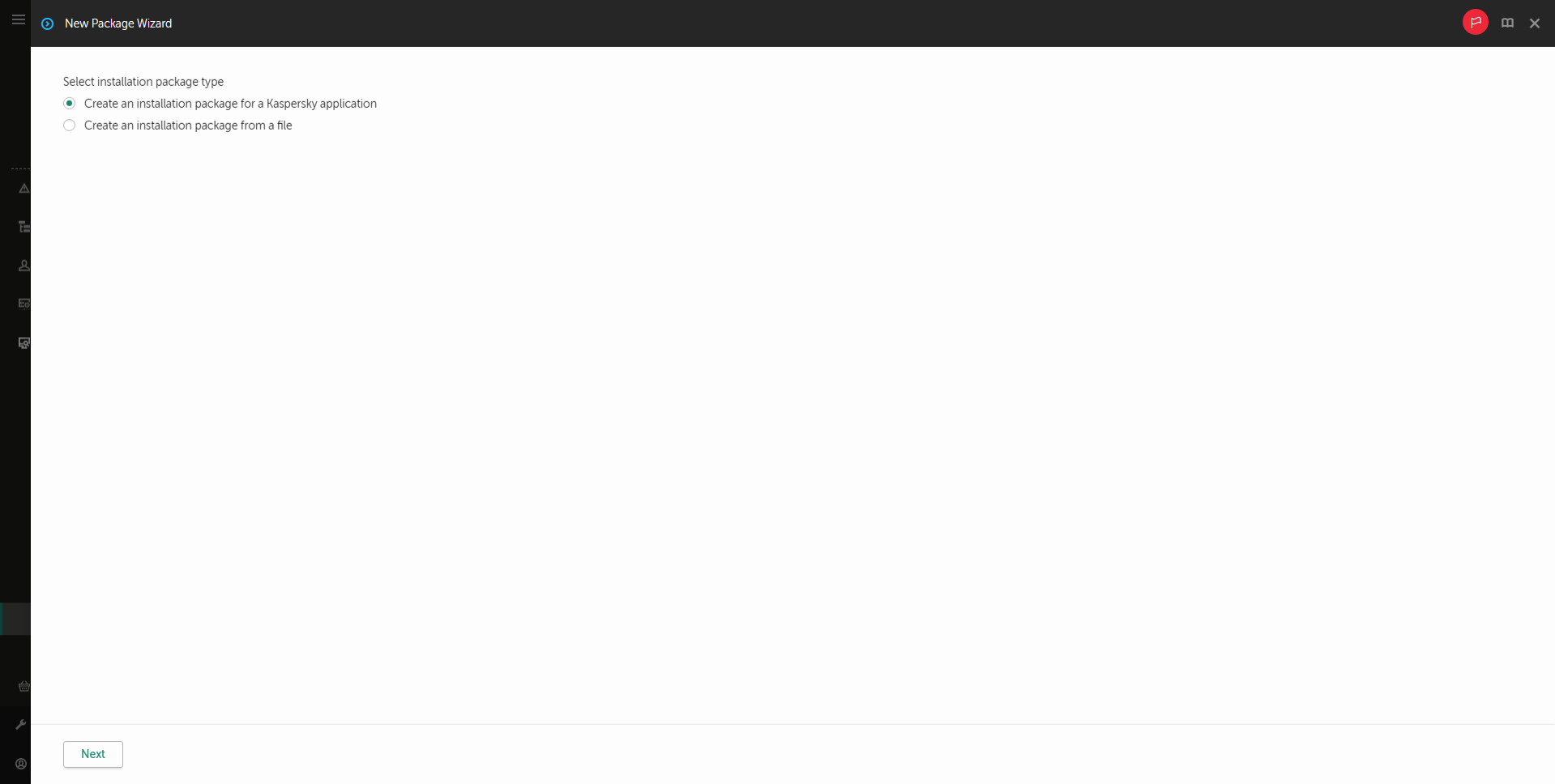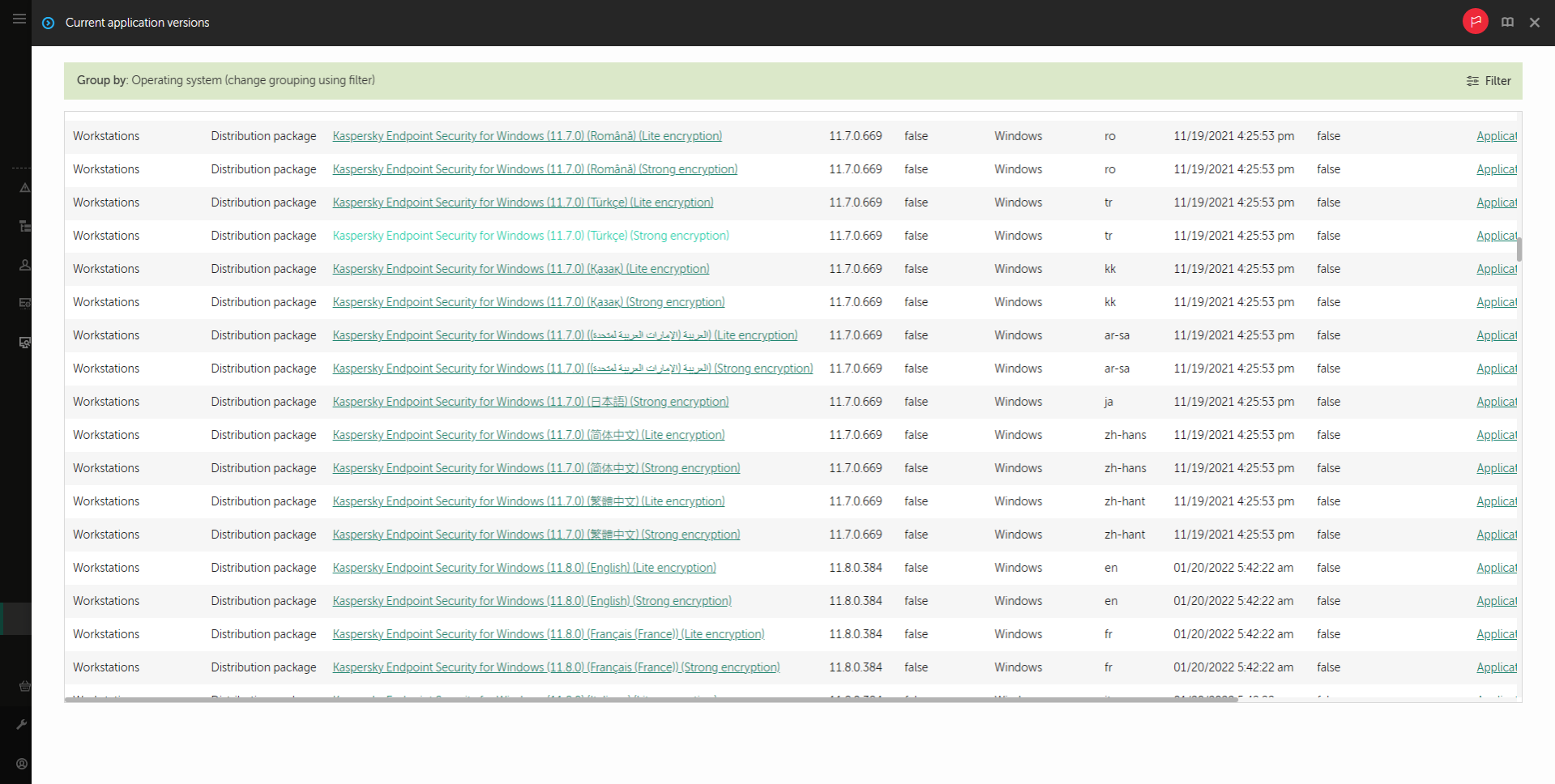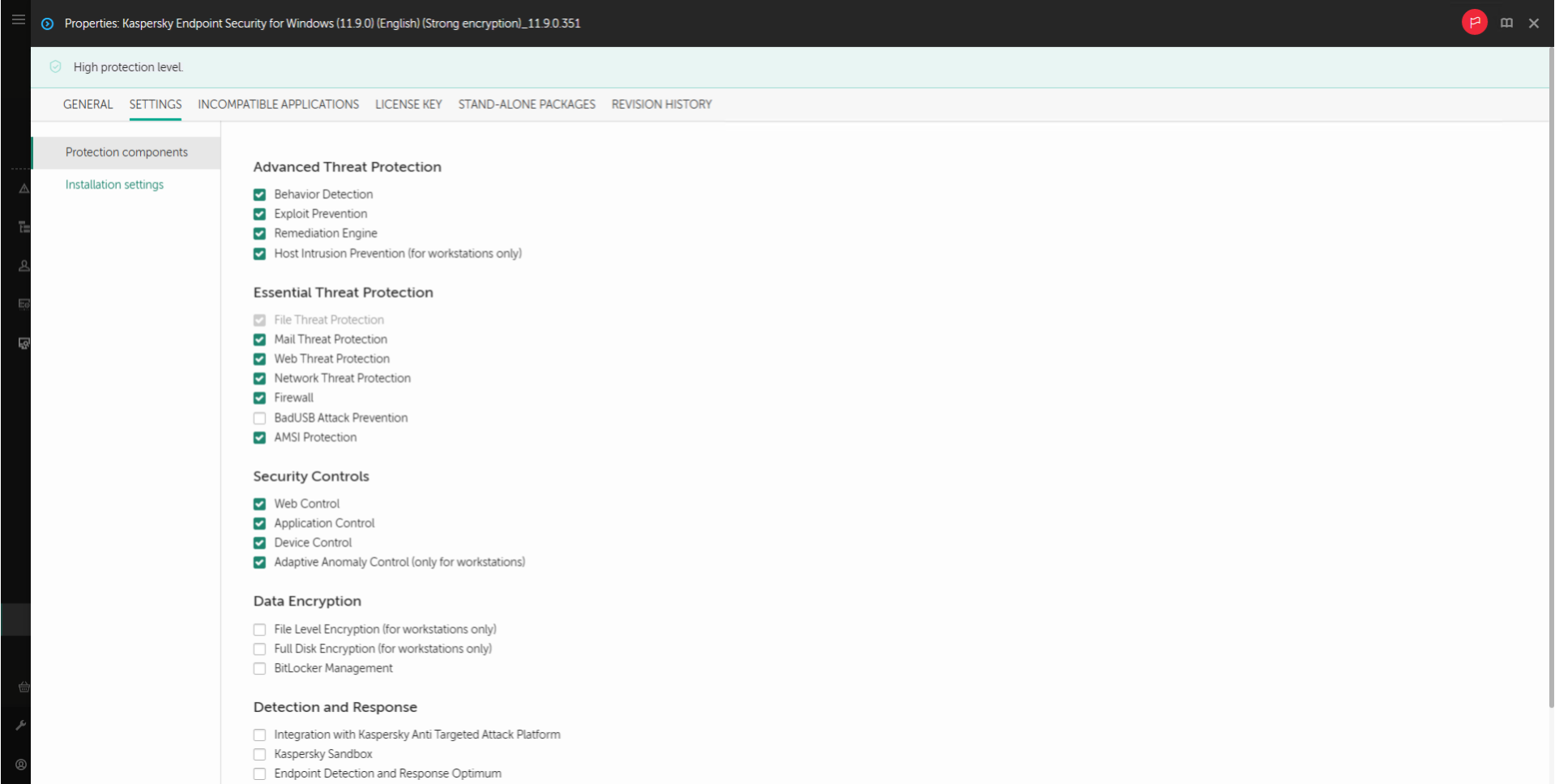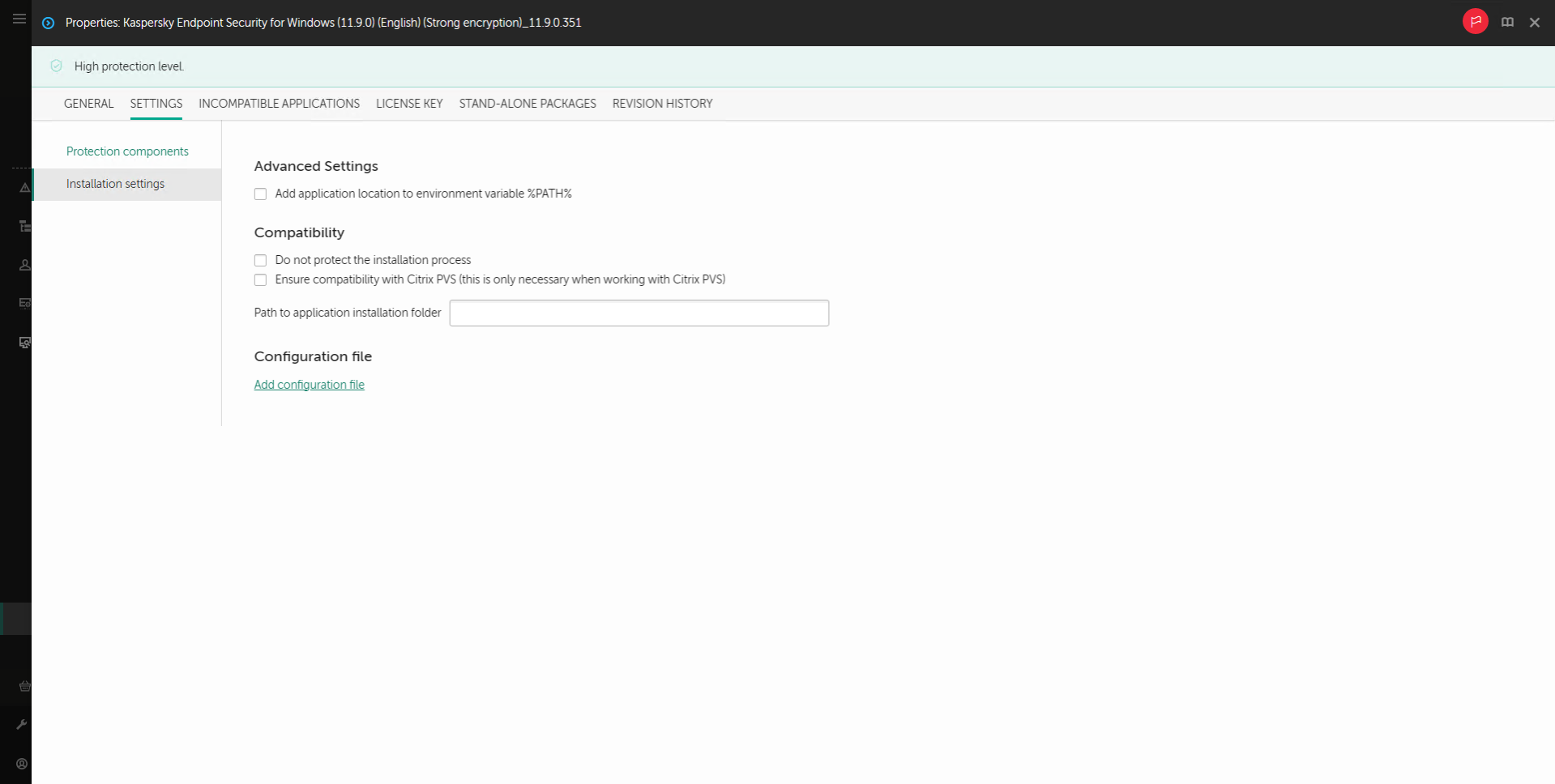Creación de un paquete de instalación
Un paquete de instalación es un conjunto de archivos creados para la instalación remota de una aplicación de Kaspersky mediante Kaspersky Security Center. El paquete de instalación contiene una serie de configuraciones necesarias para instalar la aplicación y ponerla en ejecución inmediatamente después de la instalación. El paquete de instalación se crea utilizando archivos con las extensiones .kpd y .kud incluidas en el kit de distribución de la aplicación. El paquete de instalación de Kaspersky Endpoint Security es común para todas las versiones de Windows y los tipos de arquitectura de procesador compatibles.
Cómo crear un paquete de instalación en la Consola de administración (MMC)
Cómo crear un paquete de instalación en Web Console y Cloud Console
Configuraciones del paquete de instalación
Sección |
Descripción |
|---|---|
Componentes de protección |
En esta sección, puede seleccionar los componentes de la aplicación que estarán disponibles. El conjunto de componentes de las aplicaciones puede modificarse posteriormente a través de la tarea Cambiar componentes de la aplicación. El componente Prevención de ataques BadUSB, el componente Detection and Response y los componentes de cifrado de datos no se instalan de forma predeterminada. Si desea utilizar estos componentes, puede agregarlos en la configuración del paquete de instalación. Si necesita instalar los componentes de Detection and Response, Kaspersky Endpoint Security admite las siguientes configuraciones:
Kaspersky Endpoint Security verifica la selección de los componentes antes de instalar la aplicación. Si la configuración seleccionada de los componentes de Detection and Response no es compatible, no se puede instalar Kaspersky Endpoint Security. |
Clave de licencia |
En esta sección, puede activar la aplicación. Para activar la aplicación, debe seleccionar una clave de licencia. Antes de hacer eso, debe agregar la clave al Servidor de administración. Para obtener más información sobre cómo agregar una clave al Servidor de administración de Kaspersky Security Center, consulte la Ayuda de Kaspersky Security Center. |
Aplicaciones incompatibles |
Revise detenidamente la lista de aplicaciones incompatibles y permita que se las elimine. Si se instalan aplicaciones incompatibles en el equipo, la instalación de Kaspersky Endpoint Security finaliza con un error. |
Configuración de instalación |
Agregar la ruta del archivo avp.com a la variable del sistema %PATH%. Puede agregar la ruta de instalación a la variable %PATH% para facilitar el uso de la interfaz de línea de comandos. No proteger el proceso de instalación. El mecanismo de protección impide reemplazar el paquete de distribución con una aplicación maliciosa, bloquea el acceso a la carpeta de instalación de Kaspersky Endpoint Security e impide el acceso a la sección del Registro en la que se encuentran las claves de la aplicación. Sin embargo, si no se puede instalar la aplicación (por ejemplo, al realizar una instalación remota con la ayuda de Windows Remote Desktop), se recomienda que desactive la protección del proceso de instalación. Garantizar la compatibilidad con Citrix PVS (solo es necesario cuando se trabaja con Citrix PVS). Puede habilitar el soporte de Citrix Provisioning Services para instalar Kaspersky Endpoint Security en una máquina virtual. Utilizar el modo de compatibilidad de Azure WVD. Esta función permite mostrar correctamente el estado de la máquina virtual de Azure en la consola de Kaspersky Anti Targeted Attack Platform. Para monitorear el rendimiento del equipo, Kaspersky Endpoint Security envía telemetría a los servidores KATA. La telemetría incluye una identificación del equipo (Id. de sensor). El modo de compatibilidad de Azure WVD permite asignar una identificación de sensor único y permanente a estas máquinas virtuales. Si el modo de compatibilidad está desactivado, la identificación del sensor puede cambiar después de reiniciar el equipo debido a cómo funcionan las máquinas virtuales de Azure. Esto puede hacer que aparezcan duplicados de máquinas virtuales en la consola. Ruta de la carpeta de instalación de la aplicación. Puede cambiar la ruta de instalación de Kaspersky Endpoint Security en un equipo cliente. De manera predeterminada, la aplicación se instala en la carpeta Archivo de configuración. Puede cargar un archivo que defina la configuración de Kaspersky Endpoint Security. Puede crear un archivo de configuración en la interfaz local de la aplicación. |